IP-адрес роутера ASUS. Узнаем адрес, имя пользователя и пароль по умолчанию
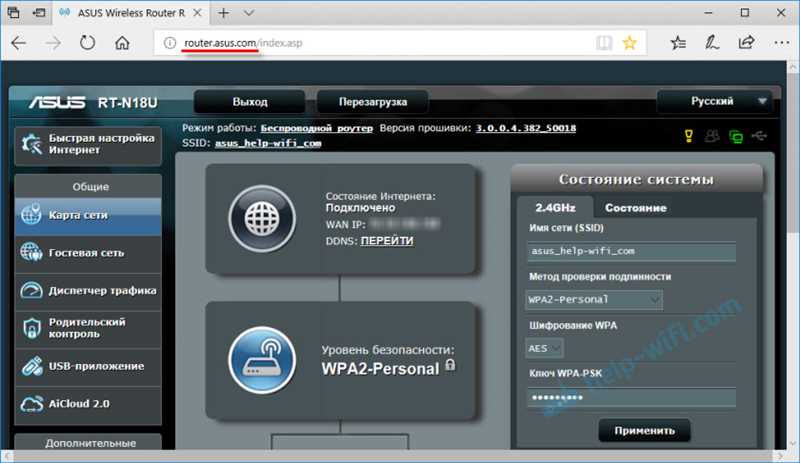
Существует одна неоспоримая истина, что каждый уважающий себя пользователь сети должен знать: задуманное создателями не всегда совпадает с реальностью. Виртуальный мир интернета богат на загадочность и непредсказуемость. А где спрятана тайна точек доступа ASUS? Сегодня мы отправимся в путешествие по забытым уголкам тайны, чтобы найти доступ к конфигурации и раскрыть странную комбинацию символов, скрывающихся за именем пользователя и паролем по умолчанию.
Слова «секретный код» и «интернет» сами по себе служат ключем к миру, где каждый может с легкостью стать настоящим гуру. Чтобы отправиться в этот захватывающий кабельный мир, нужно расшифровать тайну IP-адреса своего роутера ASUS. Ведь он скрывает от нас самые интересные истории своей жизни, о которых мы может быть даже не подозреваем.
Становится понятно, что наш главный герой скрывает свои черты до самого последнего момента. Но наши очаровывающие исследования покажут, что даже в этом дремучем лесу ничто не остается тайной навсегда. Мы заглянем за его привлекательную фасадную стену, чтобы открыть нам свойственный ASUS мир конфигурации, где скрываются имя пользователя и пароль по умолчанию, именно те ключевые слова, без которых невозможно открыть все возможности роутера. Покрутим каждую страницу этой истории с осторожным любопытством, чтобы отгадать все секреты, мудро расставленные на просторах виртуальной реальности.
Установка подключения к роутеру ASUS: найдите адрес вашего роутера
Перед началом поиска IP-адреса роутера, вам потребуется подключиться к роутеру. Одним из способов является подключение непосредственно через сетевой кабель, подключенный к компьютеру и одному из портов роутера. Другим способом является подключение к Wi-Fi сети, которую предоставляет роутер. Выберите наиболее удобный для вас способ подключения.
После успешного подключения, откройте веб-браузер и введите в адресной строке IP-адрес роутера. Обычно адрес роутера должен быть указан на нижней части роутера или в документации, поставляемой с ним. Если вы не можете найти адрес роутера, не отчаивайтесь – есть несколько способов его найти.
Один из самых простых способов – использовать командную строку вашего компьютера. Для этого нажмите клавиши «Win + R», чтобы открыть окно «Выполнить». Введите команду «cmd» (без кавычек) и нажмите клавишу «Enter». В открывшемся окне командной строки введите команду «ipconfig» и нажмите клавишу «Enter». В поле «IPv4-адрес» вы увидите IP-адрес вашего роутера. Обратите внимание, что это может быть несколько иной IP-адрес, чем адрес роутера, указанный на роутере или в документации.
| Операционная система | Команда для поиска IP-адреса роутера |
|---|---|
| Windows | ipconfig (введите эту команду в командной строке) |
| Mac | ifconfig (введите эту команду в терминале) |
| Linux | ifconfig или ip addr (введите эту команду в терминале) |
Если вы не хотите использовать командную строку, вы можете использовать специальные программы или онлайн-инструменты для поиска IP-адреса роутера. Вам просто потребуется запустить программу или открыть веб-сайт, указать модель роутера и выполнить поиск. Программы и инструменты, такие как «Advanced IP Scanner» или «Router Default IP» могут помочь вам найти IP-адрес роутера.
Как только вы нашли IP-адрес роутера, запишите его и используйте его для доступа к настройкам роутера. Теперь, когда вы знаете, как найти IP-адрес роутера ASUS, вы сможете легко настраивать и управлять своей домашней Wi-Fi сетью.
Узнаем текущий IP-адрес роутера ASUS
В данном разделе мы рассмотрим способы определения текущего IP-адреса вашего роутера от компании ASUS. Знание этой информации может быть полезным при настройке сетевого оборудования, подключении к удаленной сети и решении проблем с подключением.
Для начала, давайте рассмотрим, что представляет собой IP-адрес. IP-адрес — это уникальный идентификатор, который присваивается каждому устройству в сети. Он позволяет устройствам обмениваться данными друг с другом, а также определяет их расположение в сети.
Чтобы узнать текущий IP-адрес роутера ASUS, вы можете воспользоваться несколькими методами. Один из самых простых способов — использовать командную строку. Для этого откройте командную строку на вашем компьютере и введите команду «ipconfig» (без кавычек). Программа отобразит список всех сетевых подключений, включая информацию о текущем IP-адресе роутера.
Еще один способ — использовать веб-интерфейс самого роутера. Вам необходимо открыть любой веб-браузер на вашем компьютере и в адресной строке ввести IP-адрес роутера. Обычно это выглядит как «192.168.1.1» или «192.168.0.1». Идентификатор может отличаться в зависимости от модели роутера, поэтому лучше обратиться к документации или сайту производителя для получения точной информации. После ввода IP-адреса, вам может потребоваться ввести имя пользователя и пароль для доступа к веб-интерфейсу роутера. Эту информацию можно найти в документации или настройках устройства.
Наконец, вы можете воспользоваться специализированными программами или мобильными приложениями, которые сканируют вашу сеть и отображают информацию о подключенных устройствах, включая IP-адрес роутера.
- Используйте командную строку.
- Откройте веб-интерфейс самого роутера.
- Получите информацию с помощью специализированных программ или приложений.
Теперь вы знаете несколько способов определения текущего IP-адреса вашего роутера ASUS. Используйте один из этих методов для получения необходимой информации и продолжайте настраивать вашу сеть в соответствии с вашими потребностями.
Имя пользователя и пароль по стандартным настройкам для конфигурации роутера ASUS
В данном разделе представлены данные о стандартном идентификаторе пользователя и пароле для доступа к настройкам роутера бренда ASUS. Знание этих данных особенно полезно при первоначальной настройке устройства или в случае сброса настроек до заводских.
Имя пользователя, используемое по умолчанию, является идентификатором для доступа к административным функциям и параметрам маршрутизатора. Обычно это представлено комбинацией логина и пароля, которые привязаны к устройству.
Пароль по умолчанию обеспечивает защиту от несанкционированного доступа к настройкам роутера и важно его изменить на более сложный для повышения безопасности вашей сети.
Соблюдение соответствующих безопасностей и регулярное обновление пароля критично для защиты вашей сети от возможных взломов или злоумышленников.
Как восстановить доступ к роутеру ASUS
В данном разделе будут представлены основные методы восстановления доступа к роутеру ASUS, в случаях, когда были забыты имя пользователя и пароль для входа. Этот процесс позволит вам восстановить доступ к административной панели роутера и управлять его настройками снова.
Один из первых способов для восстановления доступа к роутеру ASUS — это использовать кнопку сброса на задней панели устройства. Нажатие на данную кнопку приведет к сбросу всех настроек роутера и восстановлению значений по умолчанию, включая имя пользователя и пароль. Однако, следует иметь в виду, что этот метод приведет к полной потере всех настроек и конфигураций, и вы будете вынуждены настраивать все заново.
Если у вас нет возможности использовать кнопку сброса или вы не хотите терять текущие настройки роутера, то вы можете попробовать восстановить доступ, используя функцию «Забыли пароль» на административной странице роутера. Для этого вам потребуется знать IP-адрес роутера и иметь доступ к другому устройству, подключенному к той же сети. После ввода IP-адреса в адресную строку браузера, вы сможете увидеть страницу входа в административную панель роутера. На этой странице обычно есть ссылка «Забыли пароль». По нажатию на нее вы будете перенаправлены на страницу восстановления доступа, где вы сможете указать новое имя пользователя и пароль для входа.
В случае, если ни один из вышеперечисленных методов не работает, вы всегда можете обратиться в службу поддержки ASUS. Они смогут предоставить вам более подробные инструкции и помочь в восстановлении доступа к вашему роутеру.

Похожие записи: